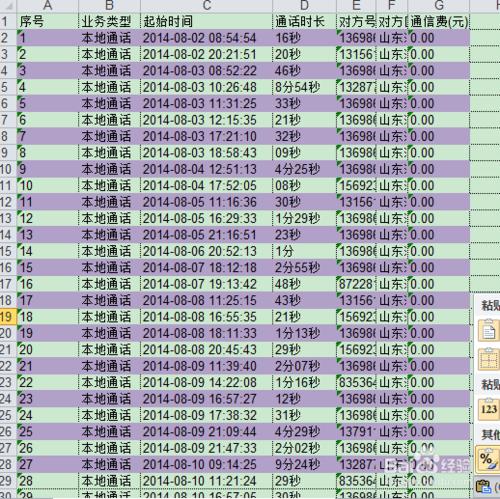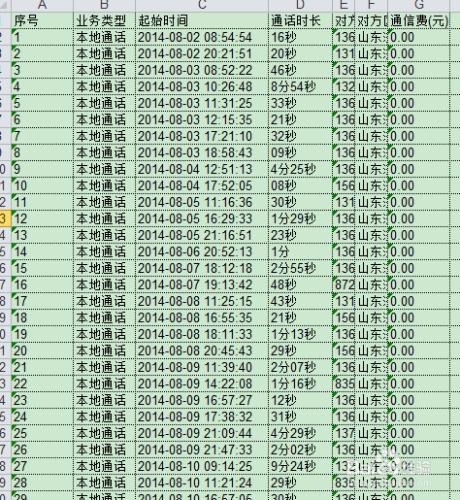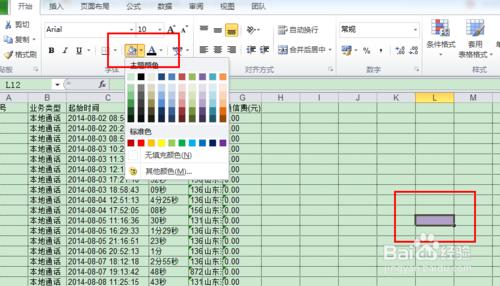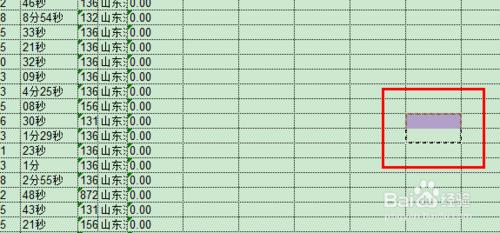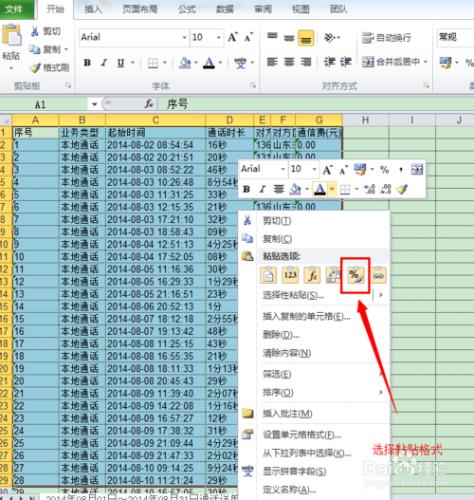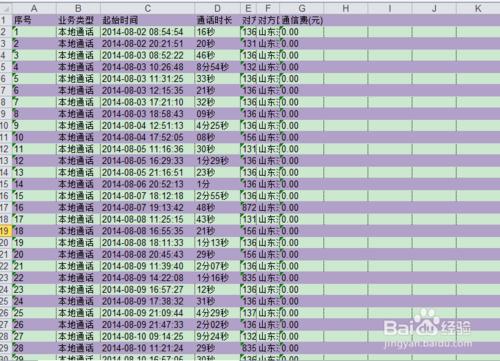【在office2010組件中,Excel是大家常用的重要軟件之一,在今後的一段時間裡,對於該軟件的一些很好用但是被大家所忽視,或者百思不得其解的高效應用技巧,我會在該系列的文章中進行介紹。】
在Excel所製作的數據報表中,有一項很重要的顯示方法就是隔行進行顏色設置,這樣的處理不但讀者易於閱讀,而且自己查找起錯誤來也很方便,尤其是數據量大、行數很多的時候。關於隔行顏色設置方法有很多,今天主要是講個快速技巧,希望大家喜歡~
工具/原料
MS Excel 2010
方法/步驟
打開需要調整的原始文檔,按照需要的要求調整好。
找出一個空白的地兒,選擇一個單元格設置成需要隔行的顏色,具體操作看下圖,顏色根據自己的需要進行選擇。
將設定好的單元格與下面相鄰的一個單元格一起進行選擇,並按組合鍵“Ctrl”+“C”進行復制
選擇需要隔行顏色設置的數據行,點擊右鍵,在黏貼選項中選擇“格式”
點擊確定後,瞬間隔行換色的效果就出來了, 是不是很神奇?!
OK ,enjoy~
注意事項
顏色的設定需要好好琢磨,既要容易識別,又不要對比度過強引起視覺疲勞
本文基於Excel2010版本,之前的版本沒有試過